วิธีเรียกใช้แมโครในเวลาเดียวกันในไฟล์สมุดงานหลายไฟล์
บทความนี้ฉันจะพูดถึงวิธีเรียกใช้แมโครในไฟล์สมุดงานหลายไฟล์ในเวลาเดียวกันโดยไม่ต้องเปิด วิธีการต่อไปนี้สามารถช่วยคุณแก้ปัญหานี้ใน Excel
เรียกใช้แมโครพร้อมกันในสมุดงานหลายเล่มด้วยรหัส VBA
เรียกใช้แมโครพร้อมกันในสมุดงานหลายเล่มด้วยรหัส VBA
หากต้องการเรียกใช้แมโครในสมุดงานหลายเล่มโดยไม่ต้องเปิดโปรดใช้รหัส VBA ต่อไปนี้:
1. กด ALT + F11 คีย์เพื่อเปิด Microsoft Visual Basic สำหรับแอปพลิเคชัน หน้าต่าง
2. คลิก สิ่งที่ใส่เข้าไป > โมดูลและวางมาโครต่อไปนี้ในไฟล์ โมดูล หน้าต่าง.
รหัส VBA: เรียกใช้แมโครเดียวกันบนสมุดงานหลายเล่มในเวลาเดียวกัน:
Sub LoopThroughFiles()
Dim xFd As FileDialog
Dim xFdItem As Variant
Dim xFileName As String
Set xFd = Application.FileDialog(msoFileDialogFolderPicker)
If xFd.Show = -1 Then
xFdItem = xFd.SelectedItems(1) & Application.PathSeparator
xFileName = Dir(xFdItem & "*.xls*")
Do While xFileName <> ""
With Workbooks.Open(xFdItem & xFileName)
'your code here
End With
xFileName = Dir
Loop
End If
End Sub
หมายเหตุ: ในรหัสด้านบนโปรดคัดลอกและวางรหัสของคุณเองโดยไม่มีไฟล์ ต หัวเรื่องและ ย่อยสิ้นสุด ส่วนท้ายระหว่าง ด้วย Workbooks.Open (xFdItem & xFileName) และ จบด้วย สคริปต์ ดูภาพหน้าจอ:
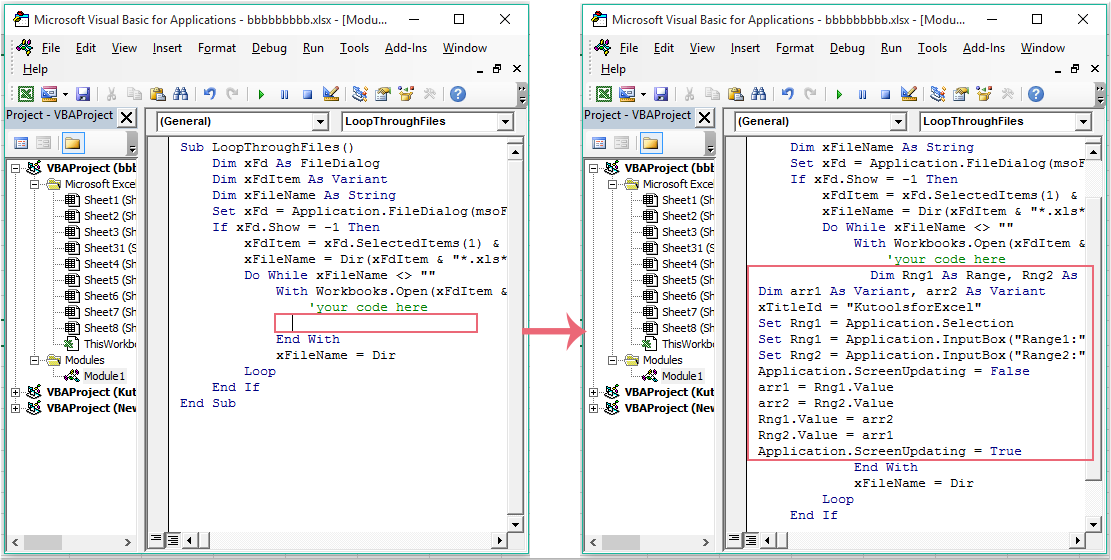
3. จากนั้นกด F5 กุญแจสำคัญในการรันโค้ดนี้และไฟล์ หมวดหมู่สินค้า หน้าต่างจะปรากฏขึ้นโปรดเลือกโฟลเดอร์ที่มีสมุดงานที่คุณต้องการให้ทุกคนใช้มาโครนี้ดูภาพหน้าจอ:
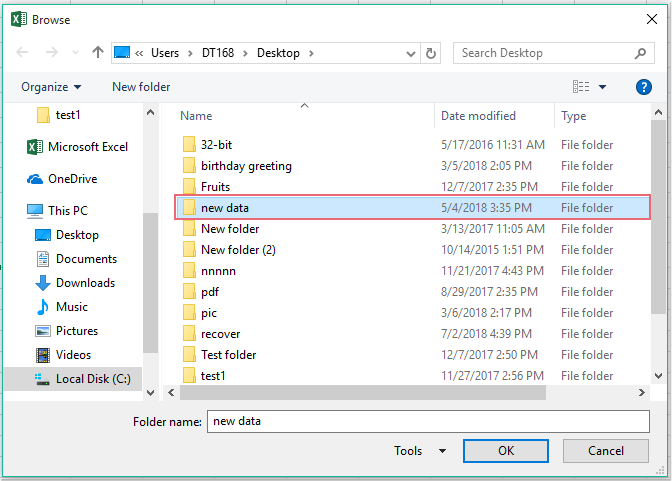
4. จากนั้นคลิก OK มาโครที่ต้องการจะดำเนินการพร้อมกันจากสมุดงานหนึ่งไปยังสมุดงานอื่น ๆ
สุดยอดเครื่องมือเพิ่มผลผลิตในสำนักงาน
เพิ่มพูนทักษะ Excel ของคุณด้วย Kutools สำหรับ Excel และสัมผัสประสิทธิภาพอย่างที่ไม่เคยมีมาก่อน Kutools สำหรับ Excel เสนอคุณสมบัติขั้นสูงมากกว่า 300 รายการเพื่อเพิ่มประสิทธิภาพและประหยัดเวลา คลิกที่นี่เพื่อรับคุณสมบัติที่คุณต้องการมากที่สุด...

แท็บ Office นำอินเทอร์เฟซแบบแท็บมาที่ Office และทำให้งานของคุณง่ายขึ้นมาก
- เปิดใช้งานการแก้ไขและอ่านแบบแท็บใน Word, Excel, PowerPoint, ผู้จัดพิมพ์, Access, Visio และโครงการ
- เปิดและสร้างเอกสารหลายรายการในแท็บใหม่ของหน้าต่างเดียวกันแทนที่จะเป็นในหน้าต่างใหม่
- เพิ่มประสิทธิภาพการทำงานของคุณ 50% และลดการคลิกเมาส์หลายร้อยครั้งให้คุณทุกวัน!
